ファントムウォレット(Phantom Wallet)って何?

ファントムウォレットはSOL(ソラナ)用ウォレット
今回紹介する「ファントムウォレット(Phantom Wallet)」は、メタマスクのような「ウォレット」と呼ばれる、「仮想通貨の財布」だと思っていただければ大丈夫です。
そんなウォレットの中でもSOL(ソラナ)チェーン専用のウォレットとなります。
メタマスクじゃだめなの?
数多くのチェーンに対応している「メタマスク」があればなんでも対応できるわけではないのです。
今回紹介するSOL(ソラナ)に関しては、メタマスクは対応していません。
そこで必要となるのが、SOL対応の「ファントムウォレット(Phantom Wallet)」ということですね。
面倒ではありますが、準備しておいて損はないので一緒に作成をしてみましょう。
STEPNをプレイしている人にも重要?
STEPNを始める際に、SOL(ソラナ)チェーンで始め、メインでプレイし続けている方もいらっしゃるかと思います。
私もその一人です。
ただ、STEPNのウォレットには欠点があります。
それは「プレイ中」「メンテナンス中」などのウォレットから資金を移動できないことにあります。
ですが、ファントムウォレットに連携しておけばメンテナンス中などの状況でも資産の移動が可能となります。
アップデート後にスニーカーを購入したい際などにも有効ですので、ぜひ連携をしておきましょう。
ハードウェアウォレットも用意しよう
ウォレットの中には、ハードウェアウォレットというUSBのようなタイプのものも存在します。
こういったハードウェアウォレットは、ハッキングのリスクが少ないため、是非用意しておきましょう。
2022/8/4にはファントムウォレット自体が原因ではありませんでしたが、SOLチェーン上で大規模なハッキングもありました。
SOLにも対応している「Ledger」が一つ、おススメとなります。

新しいファントムウォレットの作成方法
今回は、スマートフォンでの作成方法を紹介していきます。
今回実際に使用した端末は「iPhone」です。
androidと異なる点があるかもしれませんが、ご承知おきください。
①ファントムウォレットのダウンロード
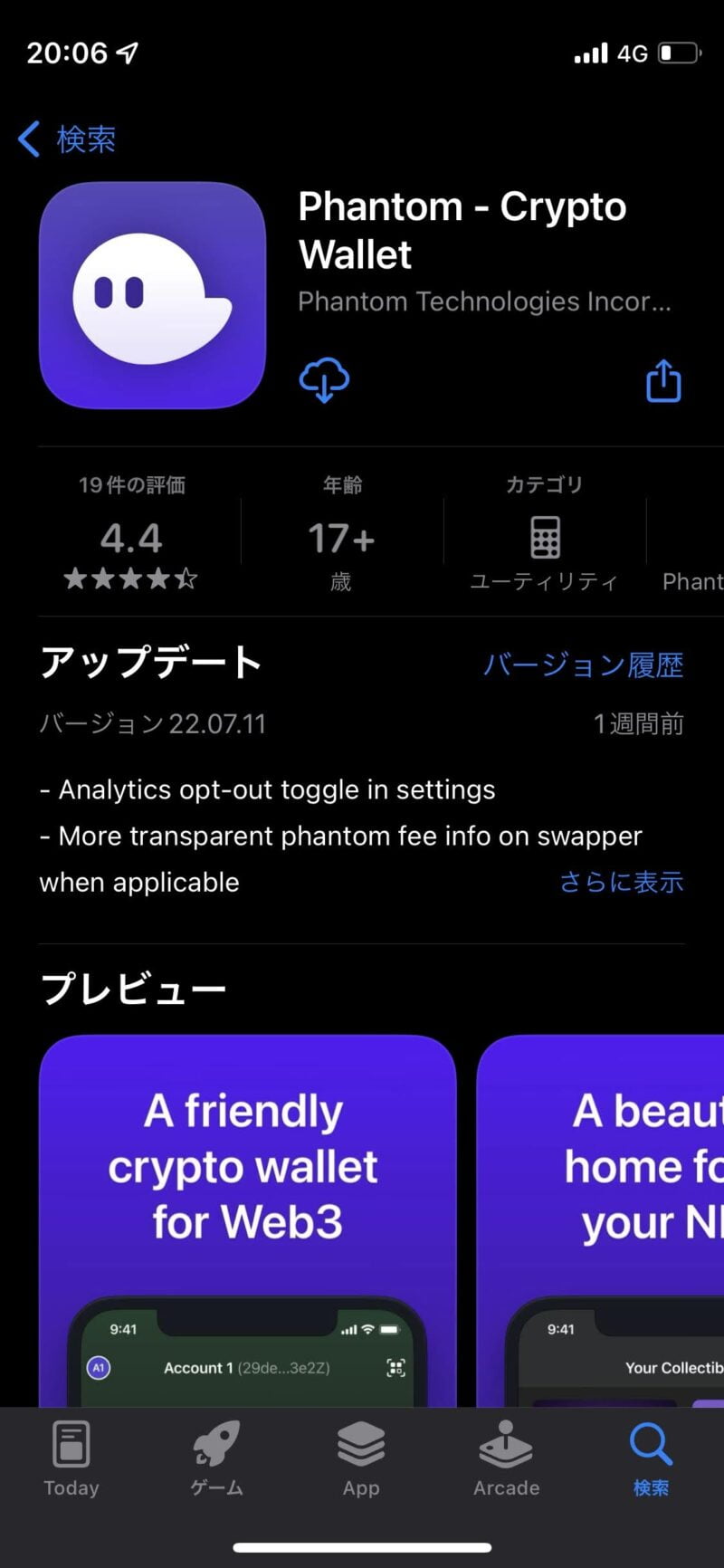
まずは下記のリンクまたは、各ストアから検索をかけてダウンロードを行いましょう。
「ファントムウォレット」「Phantom Wallet」どちらで検索しても出ると思います。
②アプリを起動し、ウオレットの作成を開始
次にアプリを起動し、「新規ウオレットの作成」を選択しましょう。
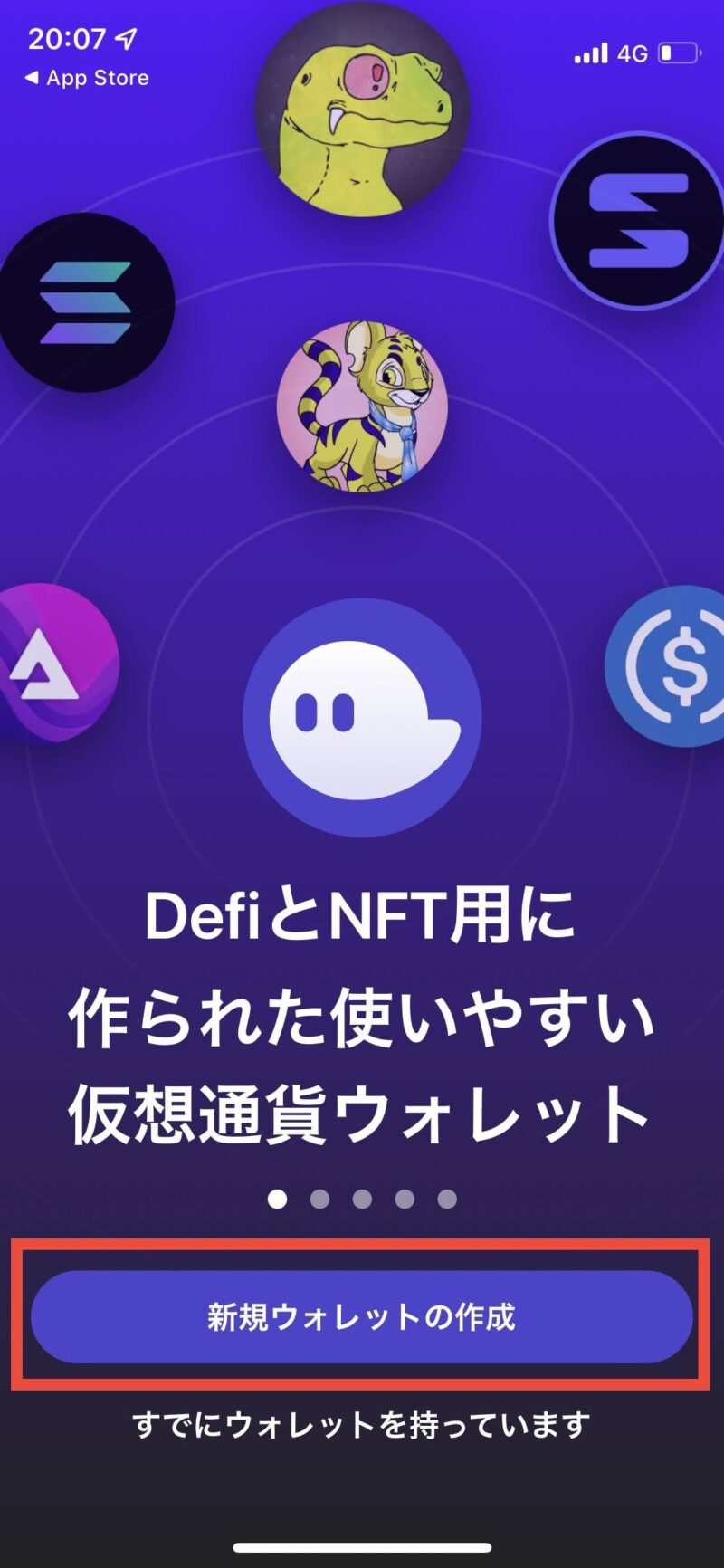
③ウォレットの保護設定
次にウォレットの保護設定を行います。
今回はiOS版で、FaceIDを設定。
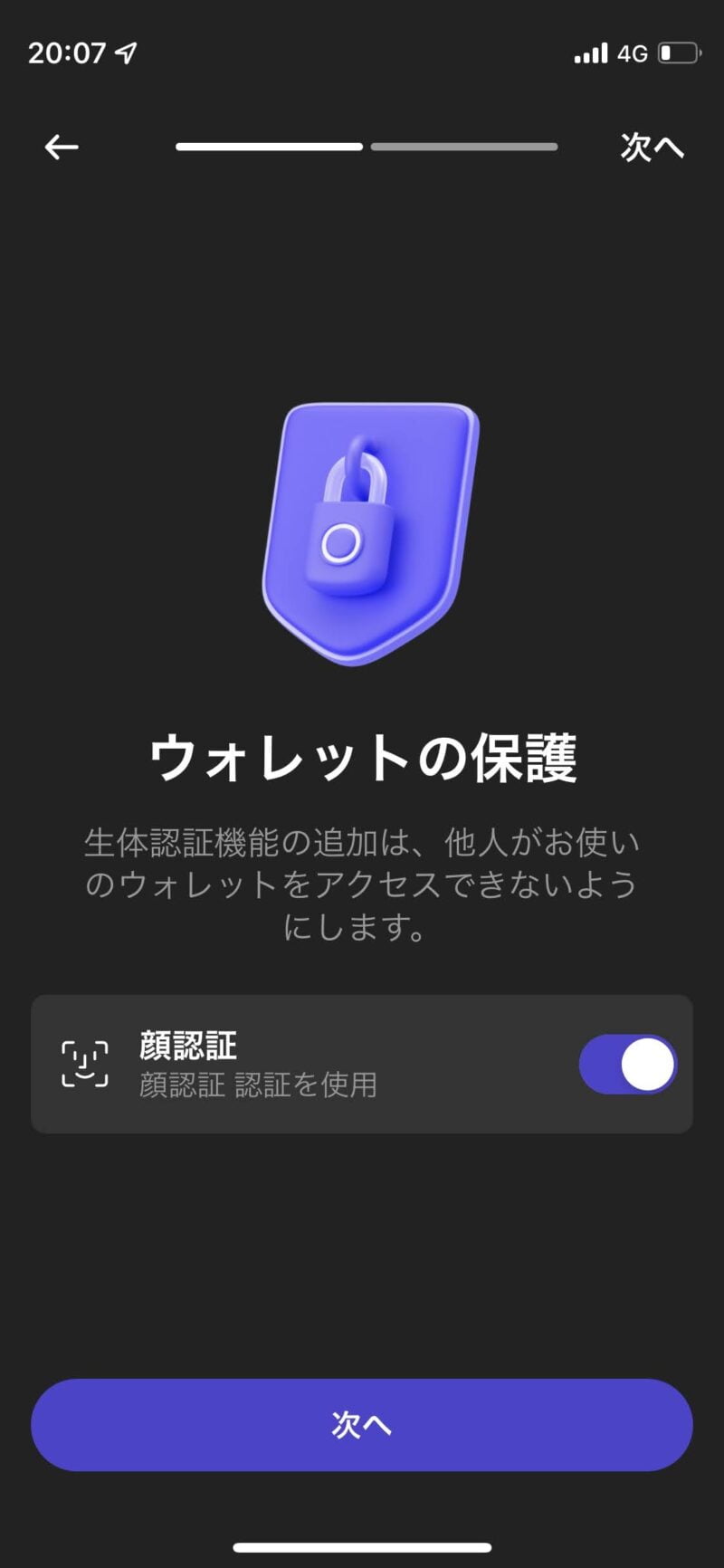
④バックアップ用のリカバリーフレーズを保存
12個のシークレットリカバリーフレーズを保存しましょう。
リカバリーフレーズが無いと、何かのきっかけでウォレットが消えてしまったり、ログインできなくなった際に資産を失うこととなります。
逆に、これを他人に知られてしまうと資産を盗まれてしまう危険性もあります。
ここではクリップボードにコピーができるので、なるべくネットに繋がっていない「オフライン環境」で保存をしましょう。
オンライン環境からの流出が一番可能性としては高いからです。
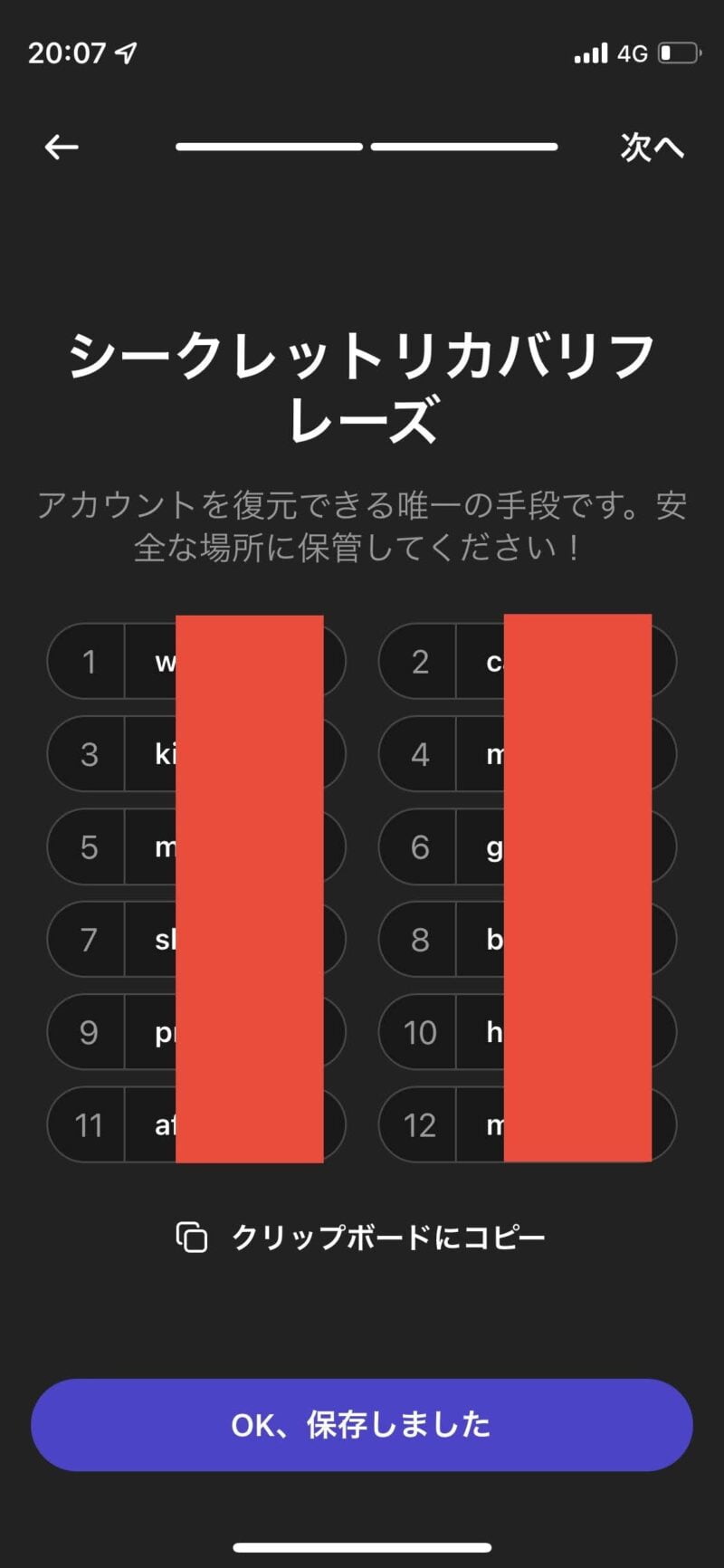
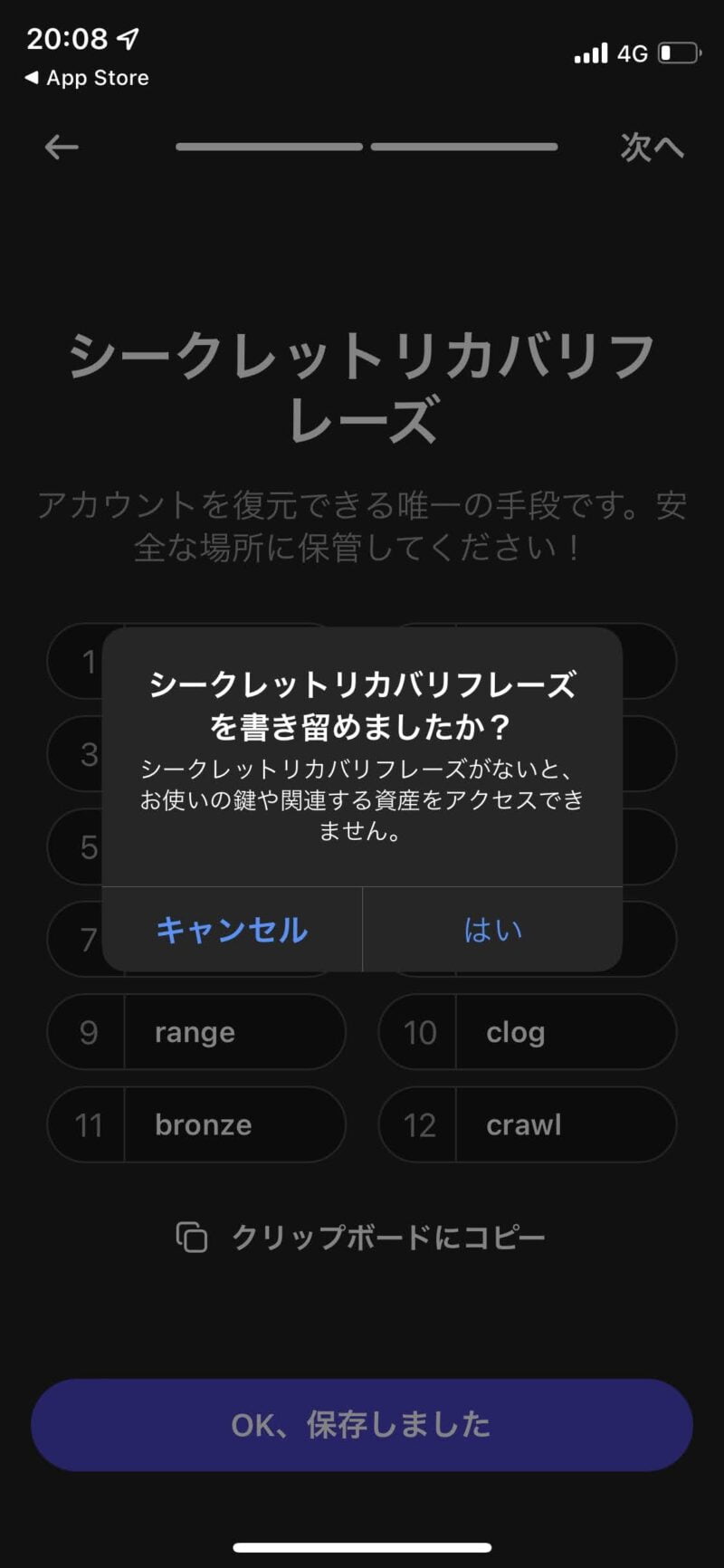
⑤ファントムウォレット作成完了
これで、新しいファントムウォレットの作成は完了です。
結構簡単ですよね。
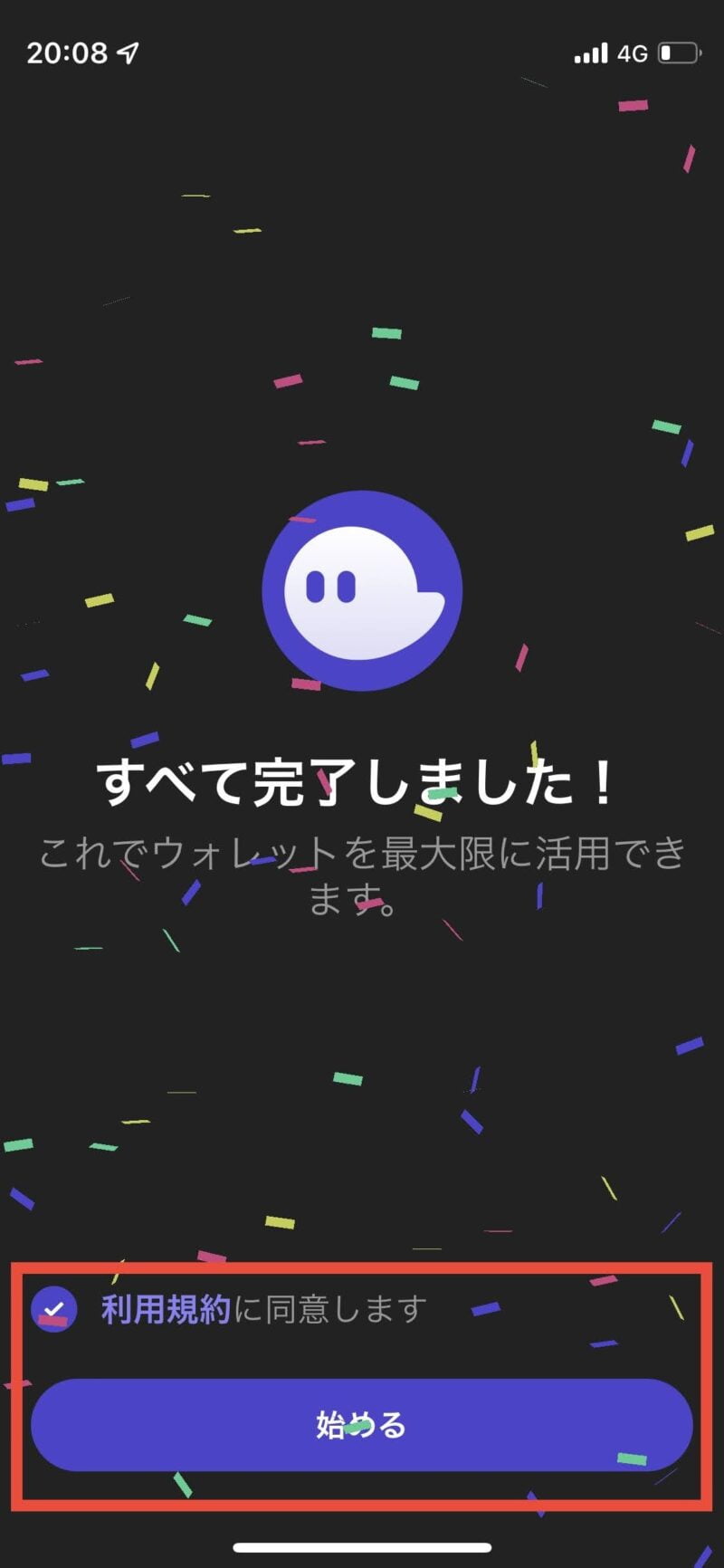
STEPN(既存)のSOLウォレットをインポート
①STEPNでシードフレーズをメモする
まずはSTEPNのアプリ内でファントムウォレットにインポートしたいシードフレーズを確認しましょう。
画像の順に操作をしていき、シードフレーズを見直せる状態にしておきましょう。
スクリーンショットが簡単ですが、危険性もあるので削除までしっかりと行うことを前提としてください。
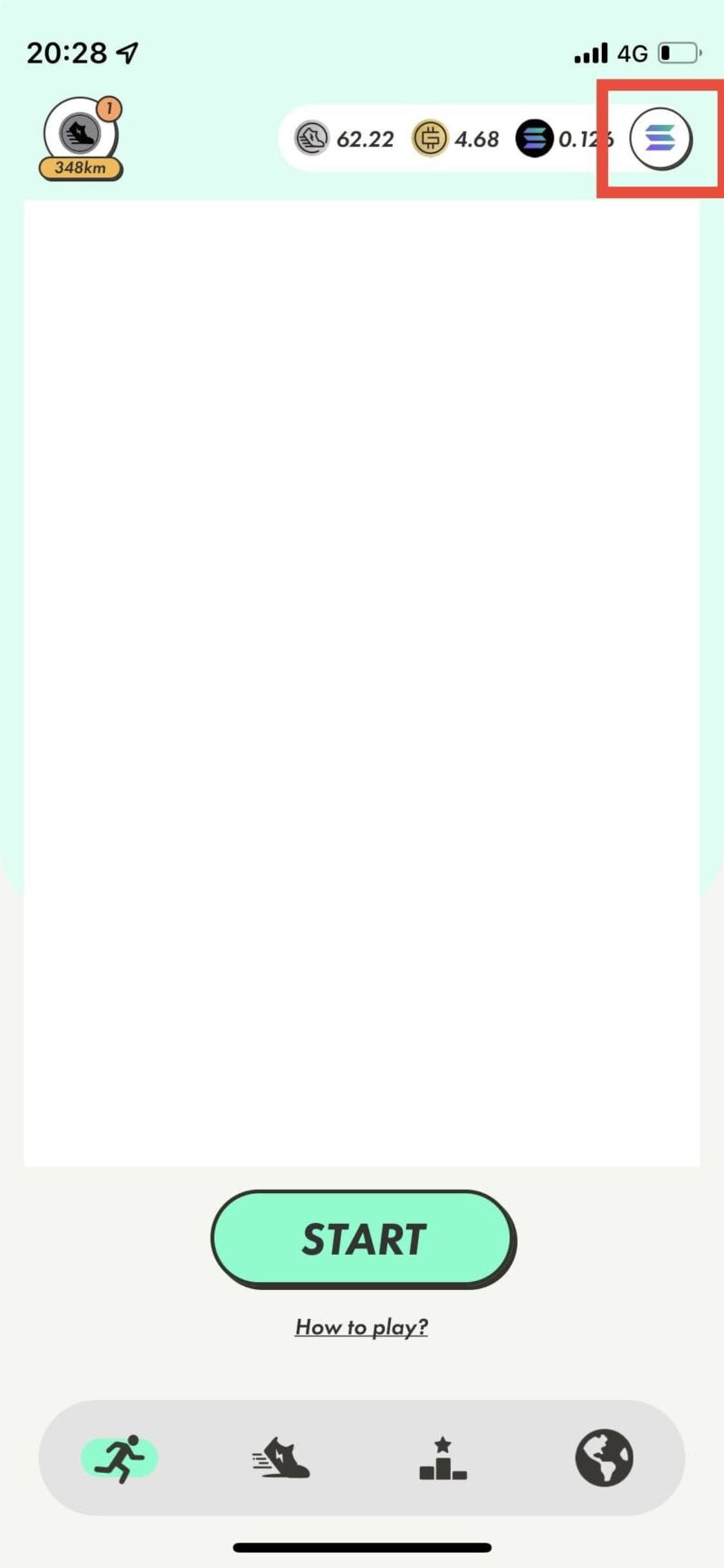
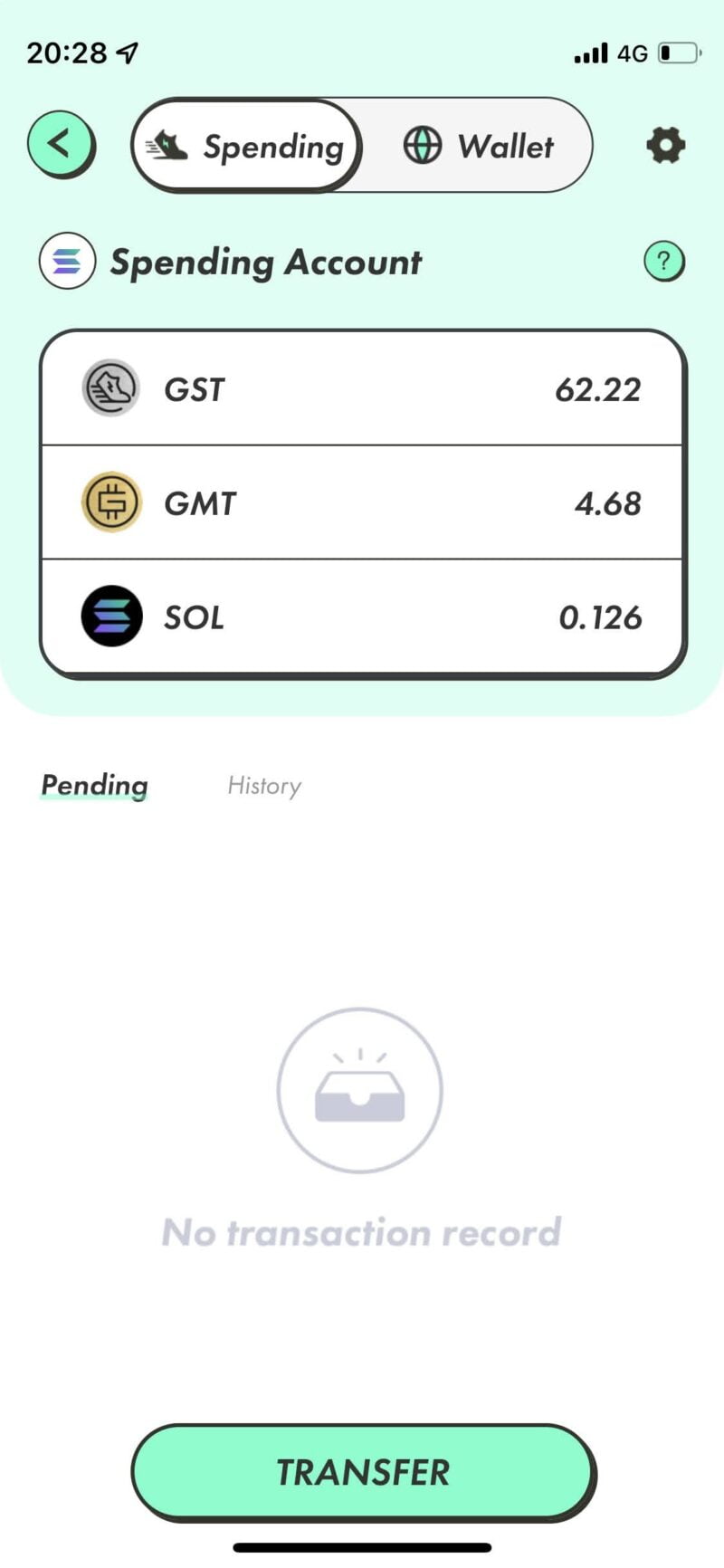
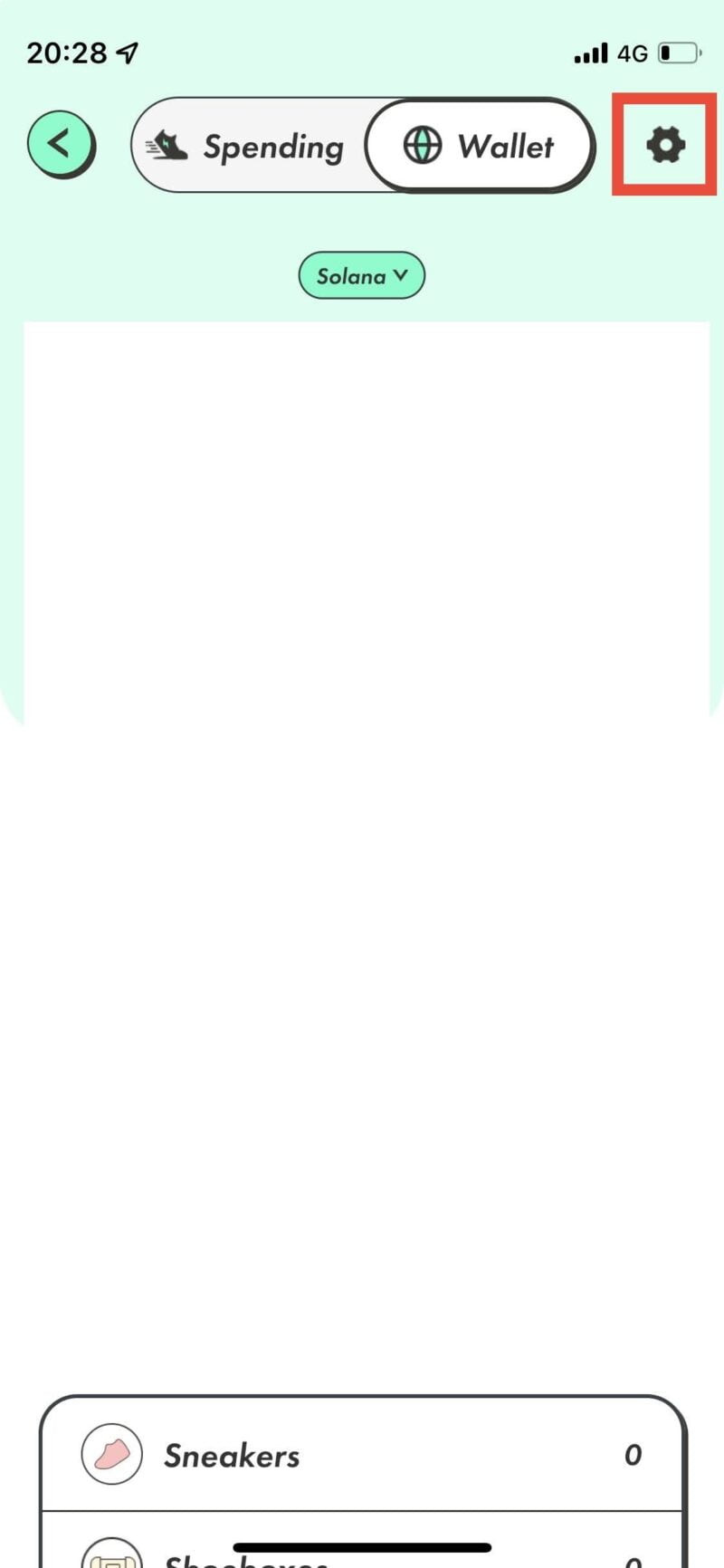
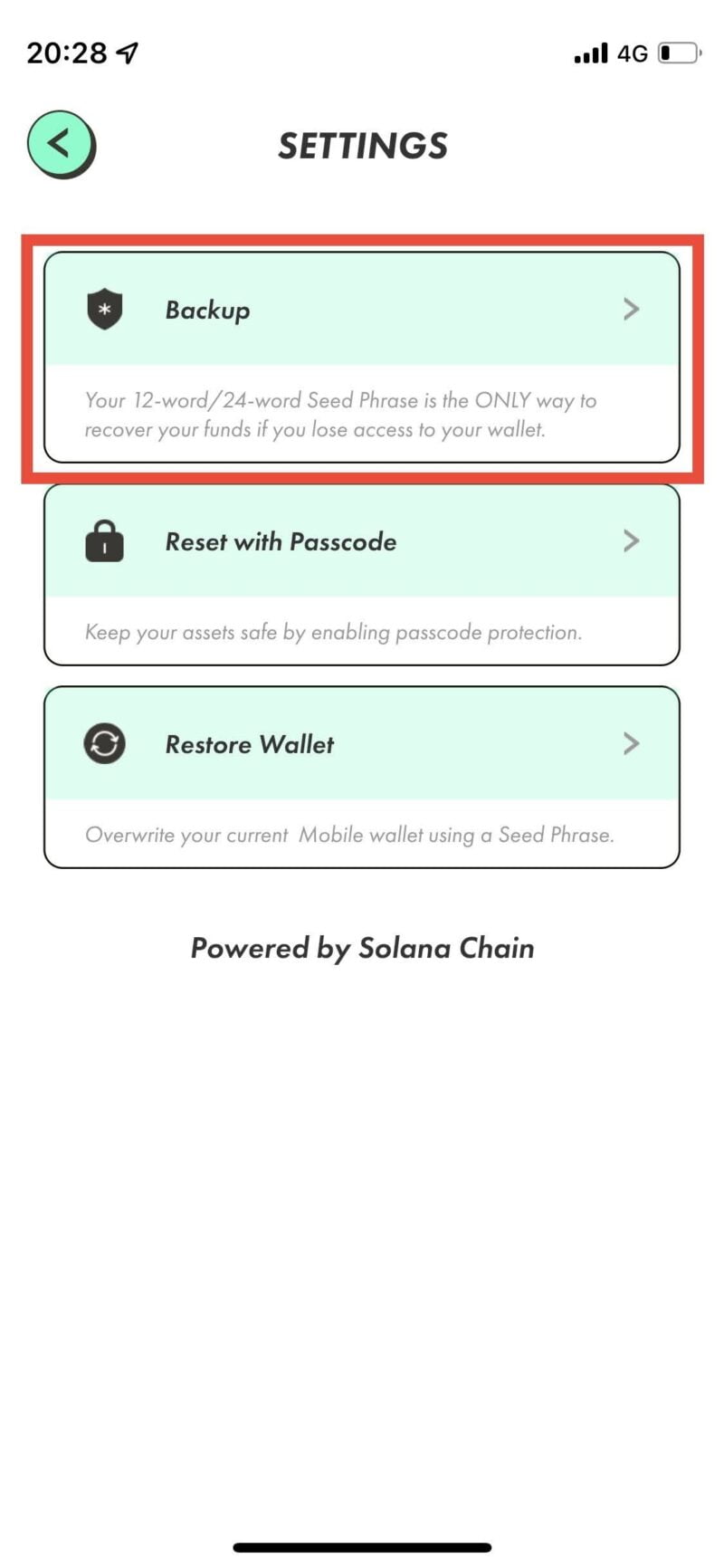
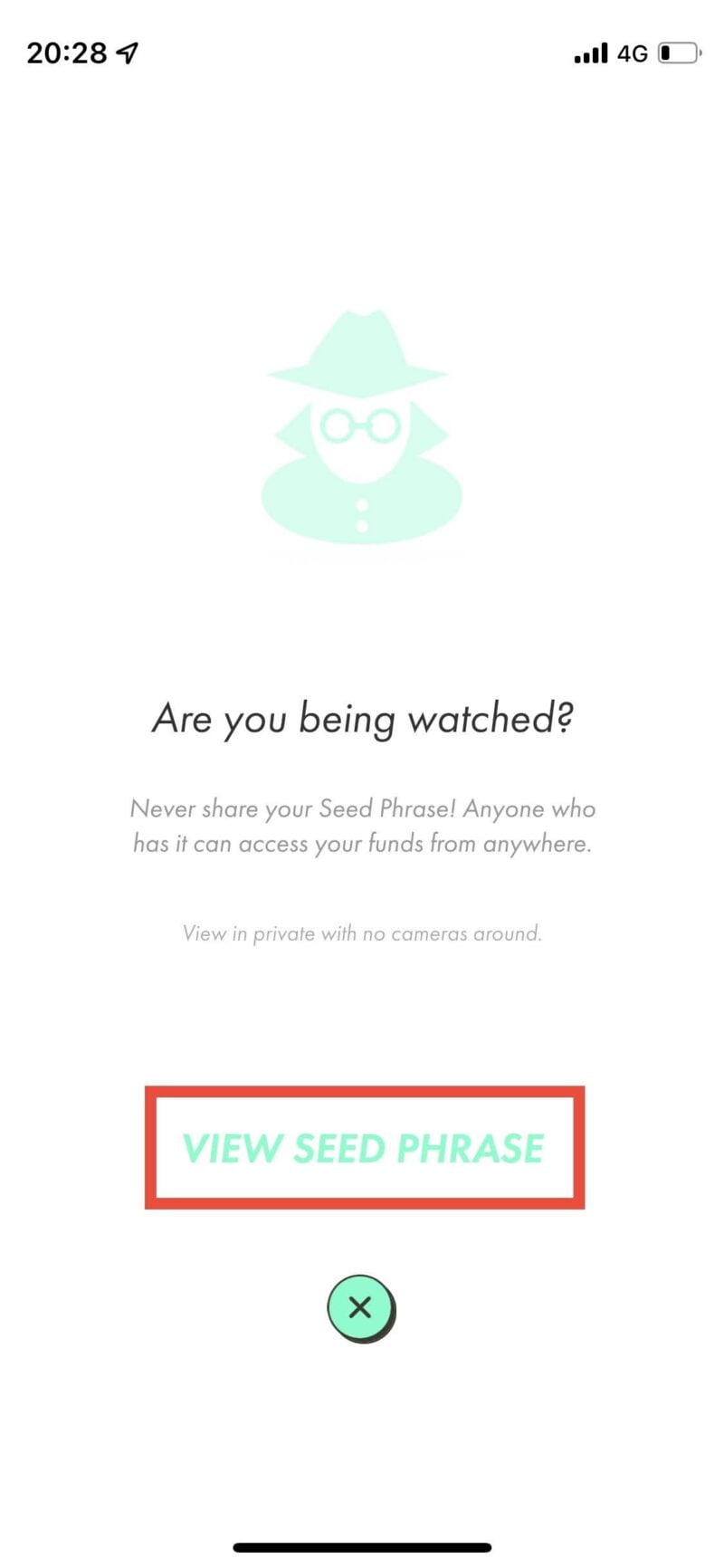
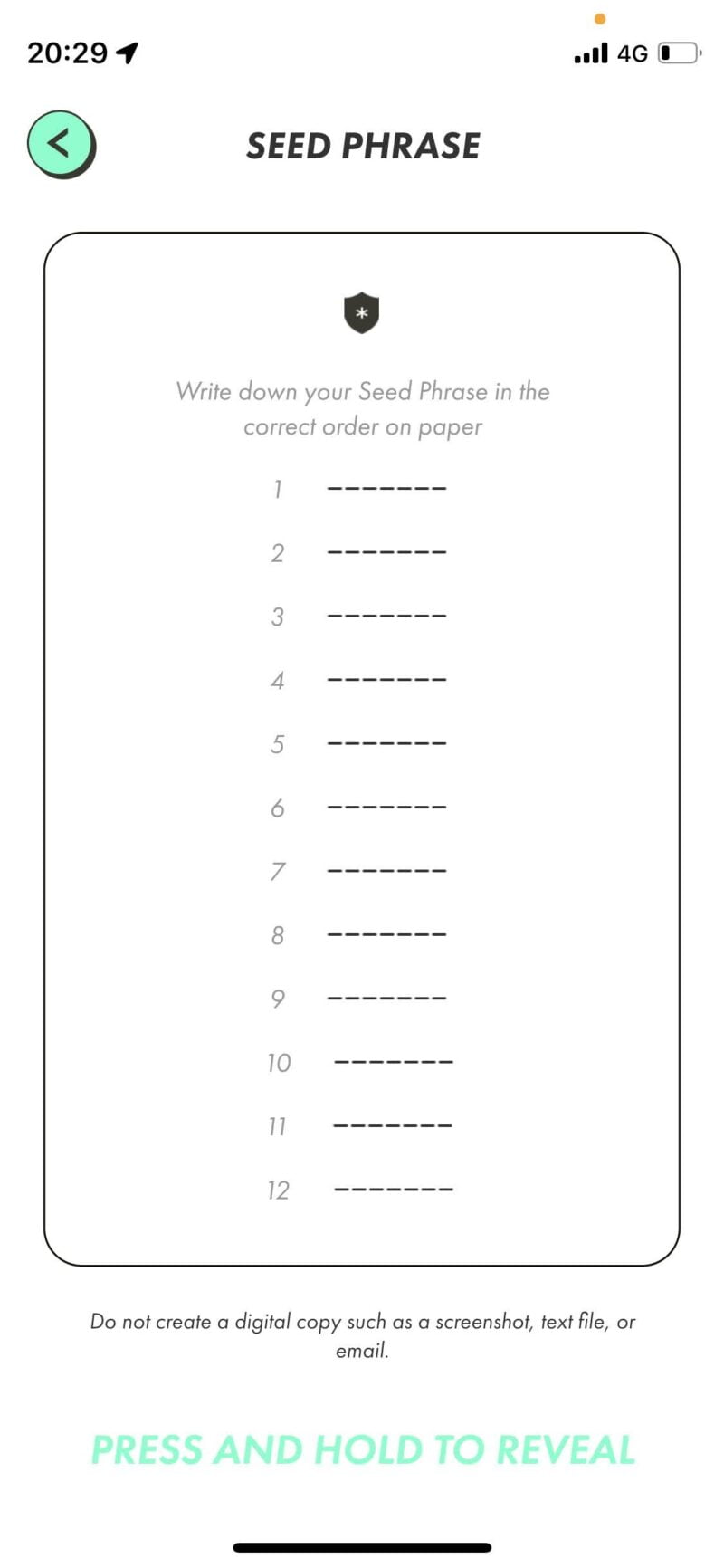
②既存のウォレットをインポート
アプリをダウンロードして起動しましょう。
既存のウォレットを連携するためには、アプリを起動し、「すでにウォレットを持っています」を選択します。
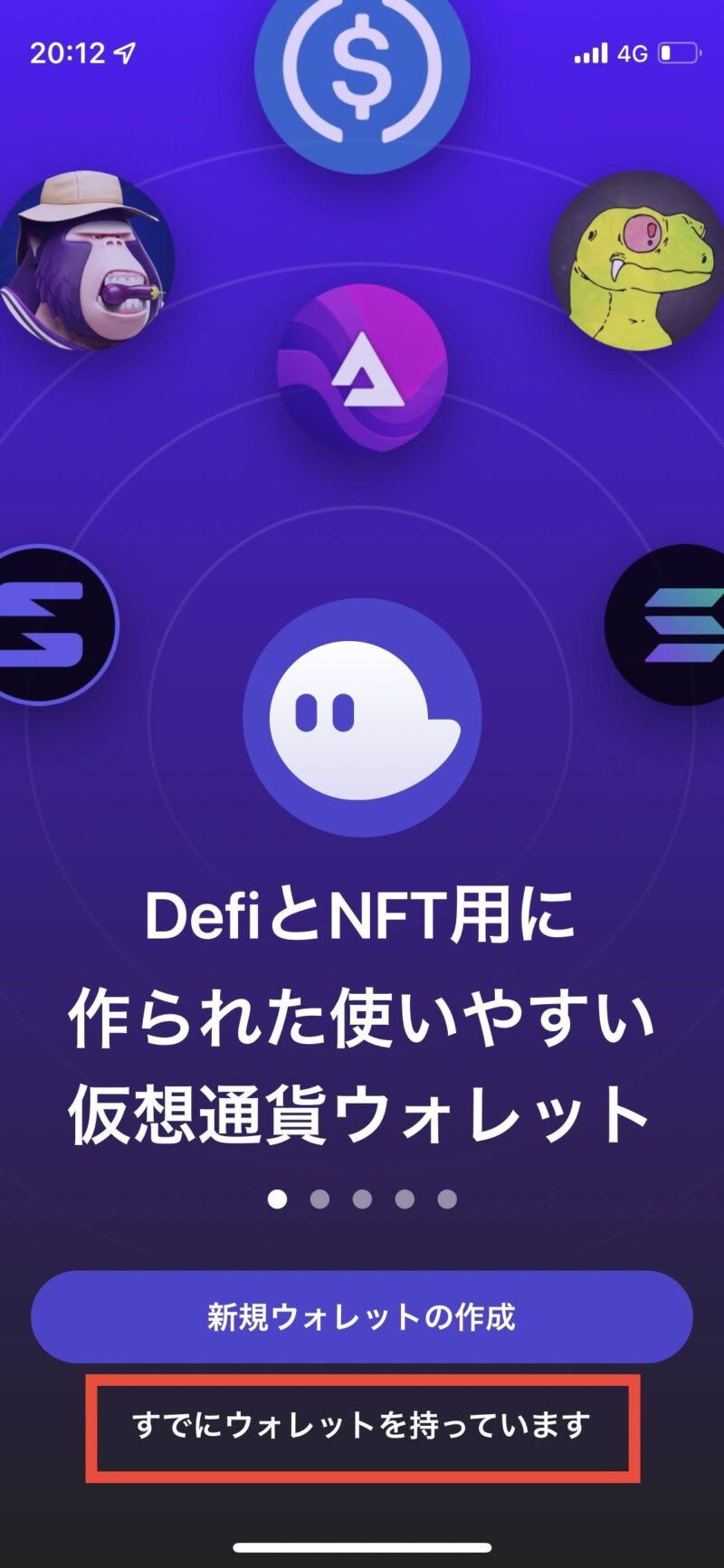
③ウォレットの保護設定を行う

④シークレットリカバリーフレーズを入力
ここまで来たら、シークレットリカバリーフレーズを入力しましょう。
12個のリカバリーフレーズを順番に入力していきます。
半角英文字で入力を行い、フレーズとフレーズの間は半角スペースを入れるようにしましょう。
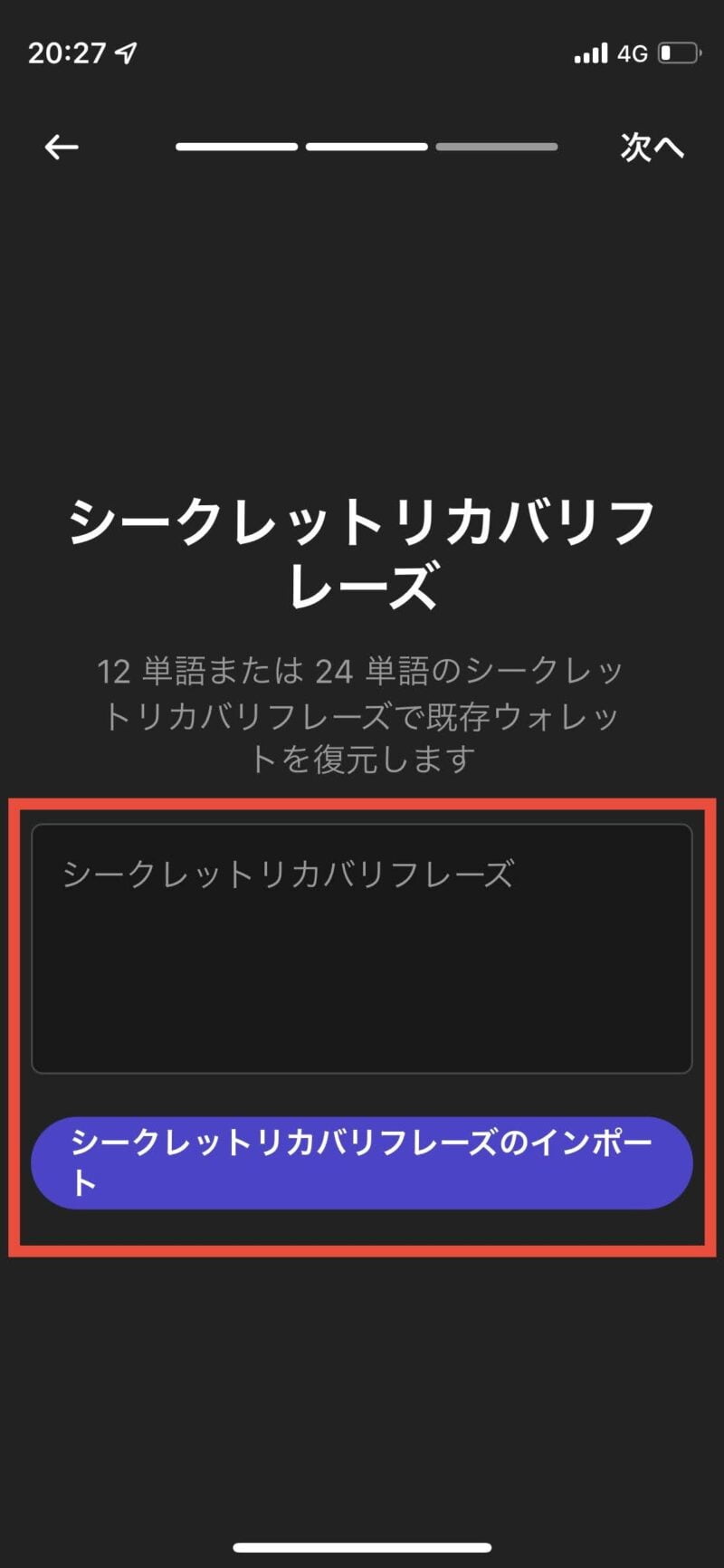
⑤アカウントをインポートで完了
最後にアカウントをインポートを押せば設定完了です。
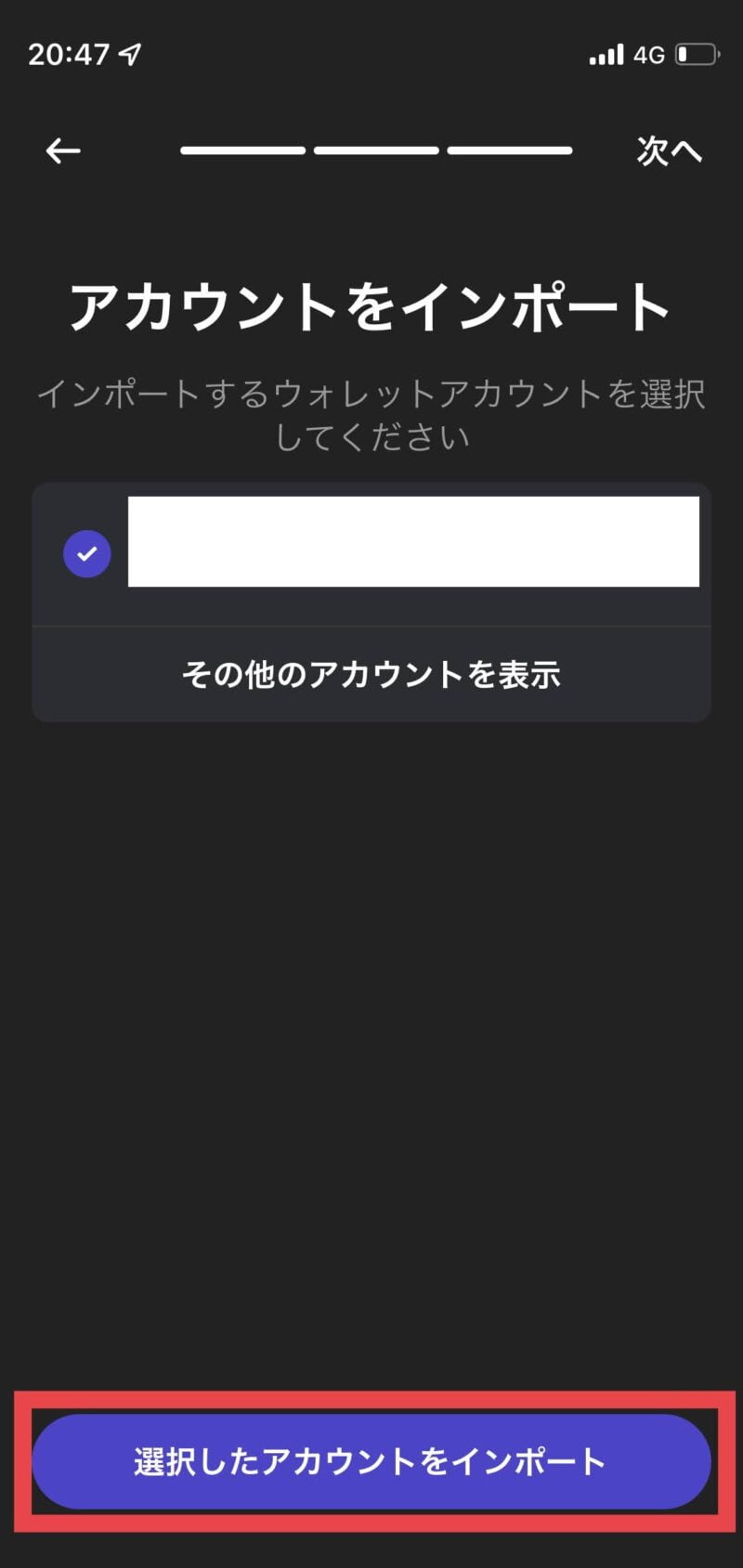
SOL購入ならGMOコインがおすすめ
さて、今回は写真多めでファントムウォレットの作成方法について紹介をしてきました。
とはいえ、ウォレットがあっても、肝心の仮想通貨が無ければ何もできません。
SOL(ソラナ)を国内取引所で取り扱っているなかでおススメは「GMOコイン」という暗号資産取引所になります。
SOLチェーンはNFTなども増えてきており、これから利用する機会の多いチェーンですのでファントムウォレットは作っておくのが良いでしょう。


